再生するときに、音声が徐々に上がって聞こえるようになる、または音声がだんだん消えて聞こえなくなる、これらを音声のフェードイン、フェードアウトと言います。これらのフェード処理を、以前にも増して簡単につくれるようになっています。

音声フェード・インを作るには、まず音声素材の先頭の上にマウス・ポインターを移動し、図のようなポインターのときに右クリックします。

右クリックして、「オーディオ・フェード・インを作る…」を選択します。90フレームとは3秒、180フレームとは6秒かけてフェード・インしてくることになります。リストの中の「…1フレーム」の場合は、1/30秒のフェードになりますので、ほとんどフェード・インとは言えませんが、素材の先頭部分でプチッというノイズ音がする場合にかけるとノイズ音を抑える効果があります。ここでは90フレーム(3秒)を選択します。
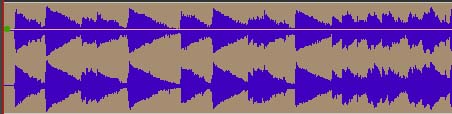
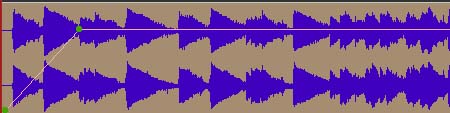
素材の先頭部分のオーディオ・ラインが折れ線グラフのように折り曲り、徐々に音量が上がってくる設定が簡単に作れました。
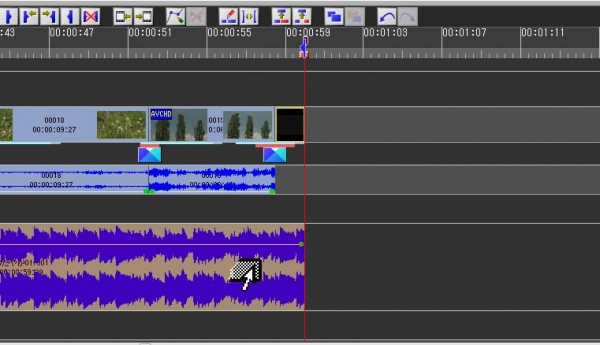
同様に、フェード・アウト部分を作ります。音声素材の最後の部分で、このマウス・ポインタのときに右クリックします。

右クリックして、「オーディオ・フェード・アウトを作る…」を選択します。フレーム数はさきほどと同様です。
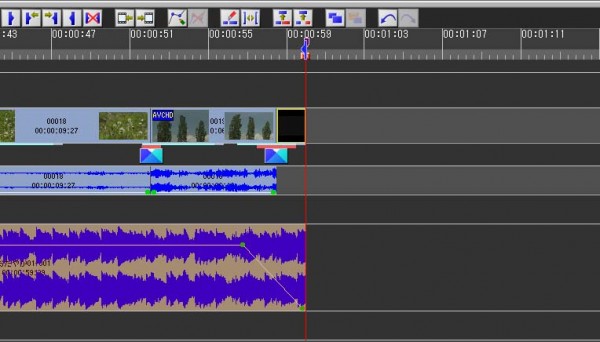
簡単に音声フェード・アウトを作ることができました。
※音量の調節をリセットする(初期状態に戻す)方法はこちらの「●「オーディオ・レベル・ポイントをリセット」機能の追加」の項目をご覧ください。


